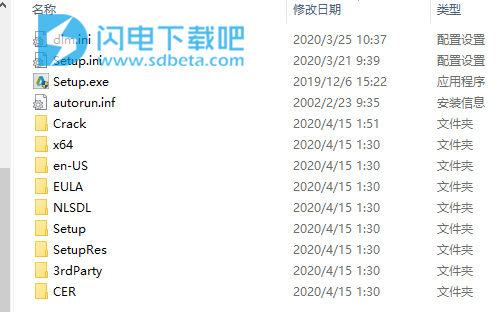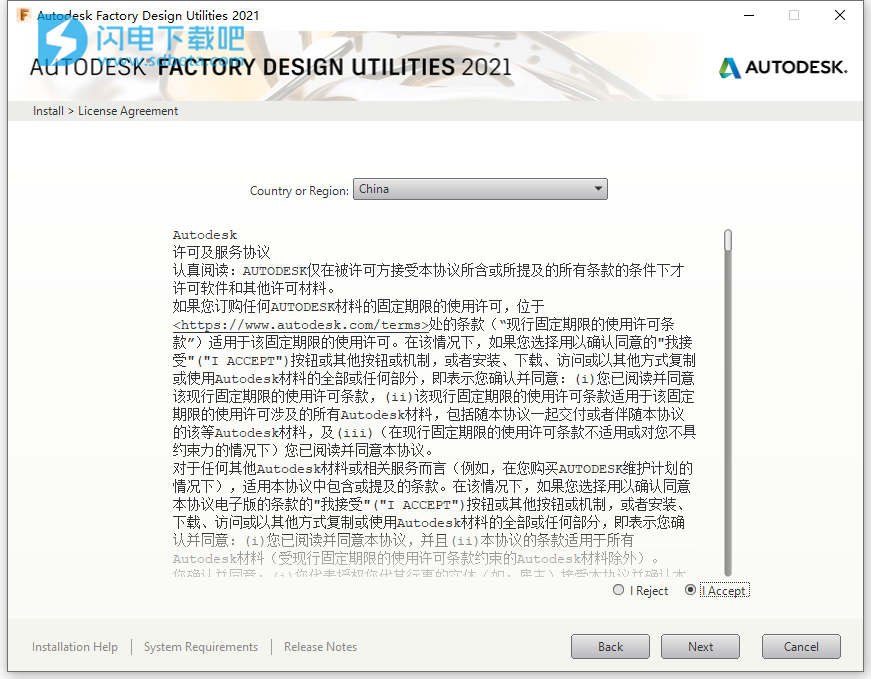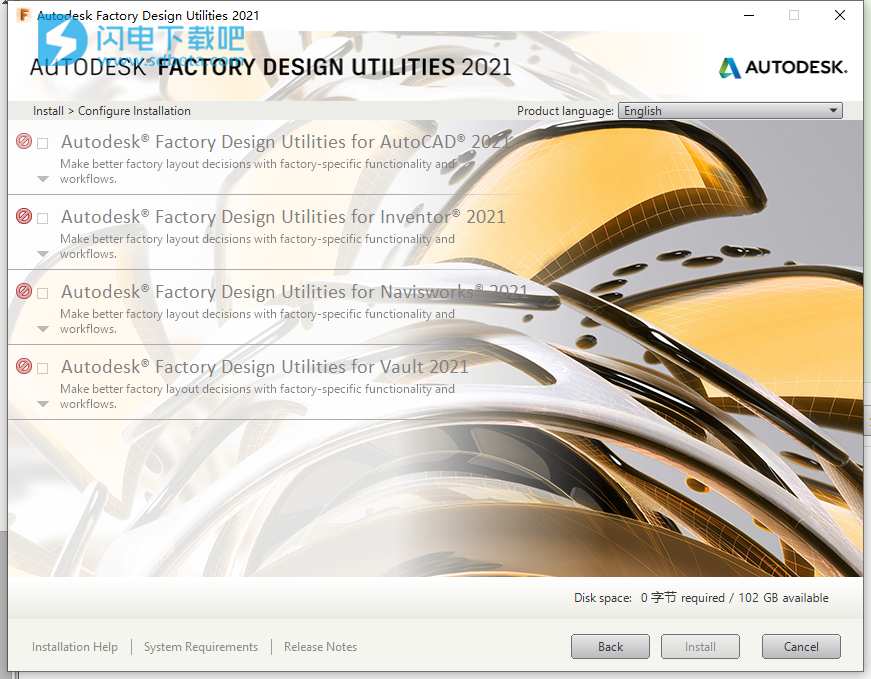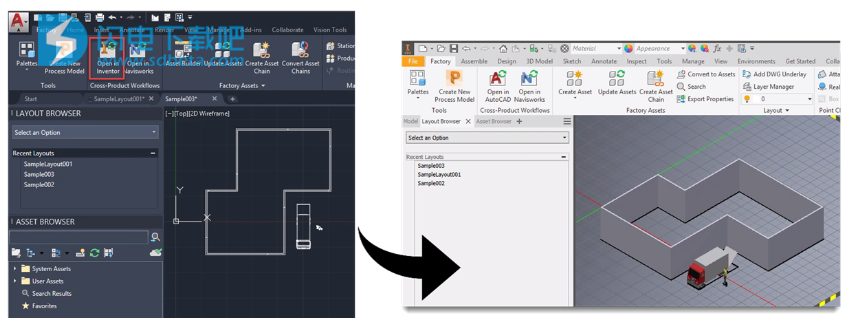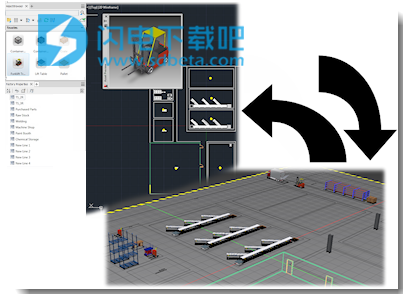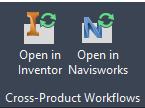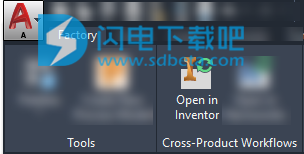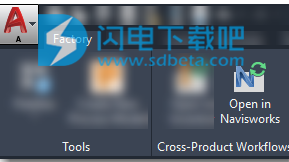Autodesk Factory Design Utilities2021破解版是工厂布局解决方案,主要是根据不同的工厂的特定的功能和独特的工作流程做出更好的工厂布局决策!最符合当前利益和最合理的布局效果,为了为您提供跨多产品工作流程所需的灵活性,Factory Design Utilities是可互操作的2D和3D工厂布局和优化解决方案,用于通过创建布局的数字模型来设计和传达有效的布局。 Factory Design通过直接访问布局工作流和特定于工厂的内容来增强AutoCAD和Inventor软件。通过工厂设计,布局设计师可以在所需的Inventor 3D参数化环境或他们熟悉的2D AutoCAD环境中开始布局过程。 Factory Design支持AutoCAD与Inventor之间的双向关联,从而使设计工作流准确而高效。使用Factory Design,您可以使用2D资源库在AutoCAD中轻松生成布局设计。您可以随时在Inventor或Navisworks中打开设计。然后,相应的3D资产会自动填充到其2D对应资产上。可以放置更多资产,并且可以在3D布局中进行修改。在任何时候,3D数据装配都会同步回原始2D工程图,并使用您在3D模型中所做的更改来更新所有AutoCAD工程图。Factory Design Utilities解决方案不仅用于设计工厂布局,还用于设计和创建从超市到仓库的所有类型的布局。

安装激活说明
1、下载并解压,装载FDU_2021_EN_WIN_64BIT_DLM .iso,得到以下内容
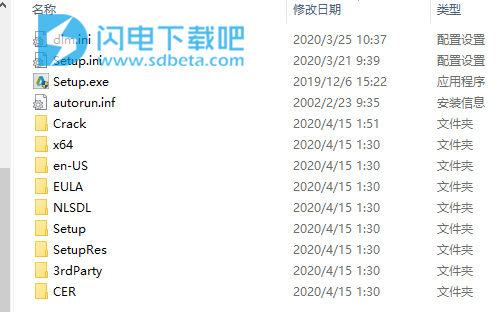
2、双击setup进行安装,点击install

3、勾选i accept
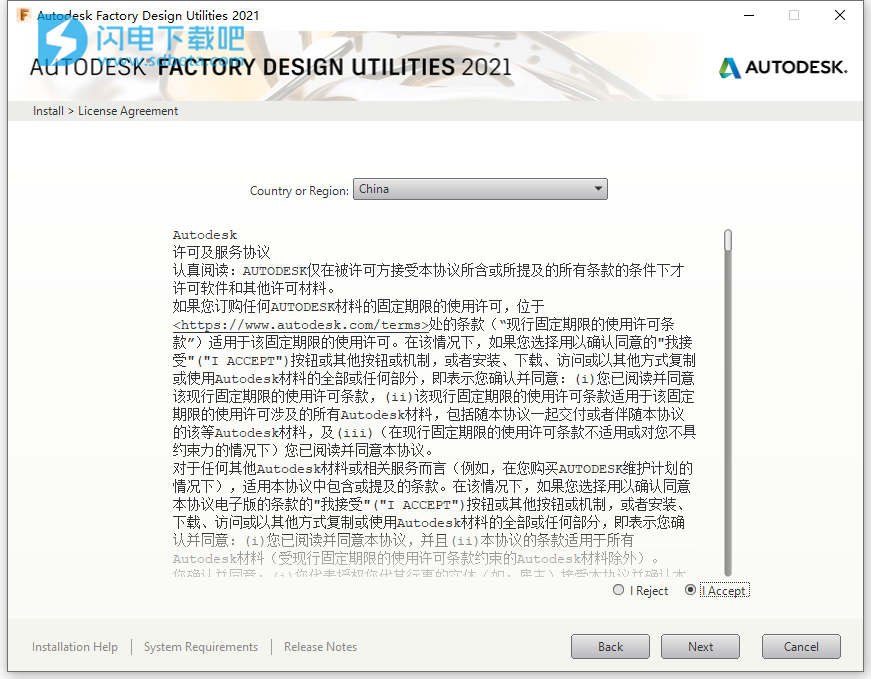
4、如图所示,安装Autodesk Factory Design Utilities需要安装AutoCAD2021或者Inventor2021、Naviswork2021以及Vault2021,小编这里没有安装,所以就无法勾选,如果你安装的有,直接选择你需要的选项,选择安装位置,点击安装即可
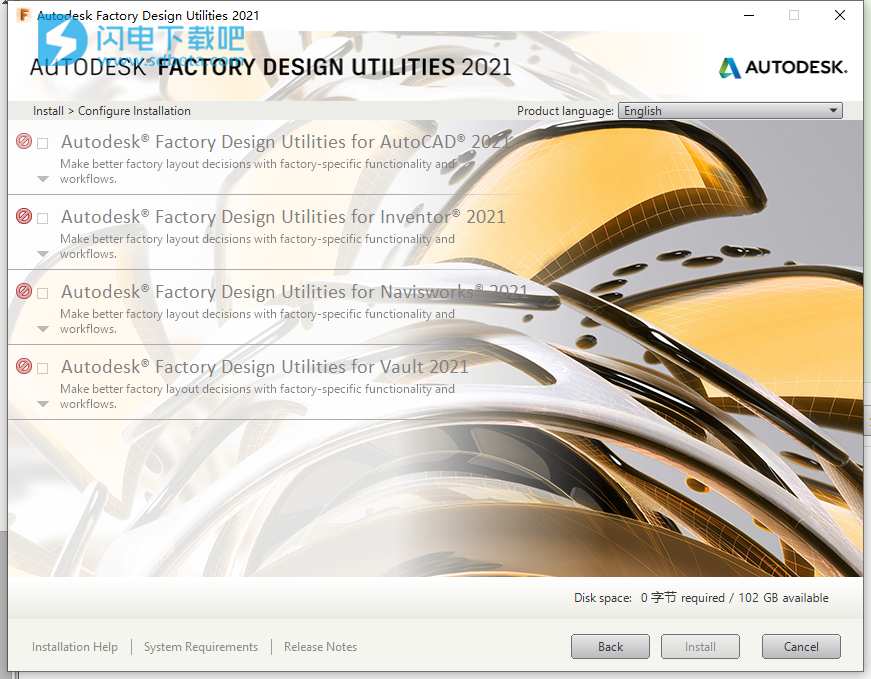
5、安装完成,断开网络,选择选择输入序列号,使用作序列号666-69696969、667-98989898、400-45454545 066-66666666,产品密钥P03M1
6、勾选I have an activation code from Autodesk(我有来自Autodesk的激活码)
7、以管理员权限启动XFORCE Keygen,点击patch按钮
将 request code请求代码复制到注册机中,点击generate
9、将生成的activation code激活码复制到软件激活界面,点击下一步等待激活即可
Factory Design Utilities 2021新功能
1、发明家黑暗主题
Inventor的Dark主题(预发布)具有深蓝色的用户界面以及互补的配色方案。
2、加强“颜色控制”的连接
创建颜色分配的连接器资产。 现在,Factory仅允许在Inventor和AutoCAD中连接相同颜色的连接器。 绿色是连接器的通用颜色,这意味着它将连接到任何其他颜色的连接器,并且任何其他颜色的连接器都可以连接到绿色的连接器。 (参数传播仍然可以通过连接进行)。
3、重置连接器颜色
为了将连接器恢复为通用绿色,您不必返回至颜色选择对话框即可选择正确的绿色。 相反,您可以在上下文菜单中将其重置为默认颜色。
4、导入资产属性
导入具有资产属性的电子表格,该电子表格以前是通过“导出属性”命令从布局中导出的,然后重新加载到布局中并应用于当前资产。
使用帮助
一、AutoCAD Factory概述
AutoCAD Factory Design Utilities为布局设计提供设计工具和优化的环境。
工厂设计实用程序允许您打开旧版DWG设备布局,并向这些工程图添加工厂设计智能。 然后可以在Inventor的3D环境中打开Factory Design工程图。
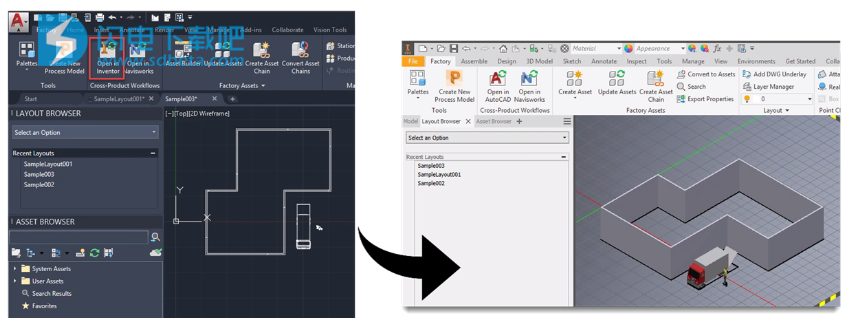
1、2D工厂布局
AutoCAD Factory Design Utilities可让您向Factory布局添加智能。可以将情报添加到旧设施布局或新文件中。附加数据提供了用于分析布局,生成报告以及在Inventor Factory中使用3D资源自动填充Factory布局所需的信息。
典型的工作流程包括以下内容:
创建简化的布局(例如,矩形)并分配桩号信息。
创建将使用定义的工位制造的产品。
通过工作站创建产品路线。
另存为2D DWG工厂布局。
使用“在Navisworks中打开”命令将其带入Navisworks Factory,或使用“在Inventor中打开”命令将其带入Inventor Factory,并填充3D资源。 (如果DWG布局中存在任何2D资产和可链接资产,则在Inventor中打开它们时,它们会自动用等效的3D资产替换。)
2、跨产品工作流
AutoCAD Factory提供了许多跨产品工作流,使您可以在Inventor Factory和Navisworks Factory中的2D AutoCAD工程图和3D布局之间创建关联链接。 该链接在Inventor或Navisworks与AutoCAD Architecture或AutoCAD Mechanical之间建立。 请记住,从AutoCAD Factory到Navisworks Factory的链接是单向的。 但是,AutoCAD Factory和Inventor Factory之间的链接是双向的。 工厂数据保存在LayoutData文件中。
跨产品工作流命令为:
在Inventor中打开-启动Inventor并从2D工程图中打开3D工厂布局。
在Navisworks中打开-启动Navisworks并从2D工程图中打开3D工厂布局。
二、在AutoCAD中启动跨产品工作流
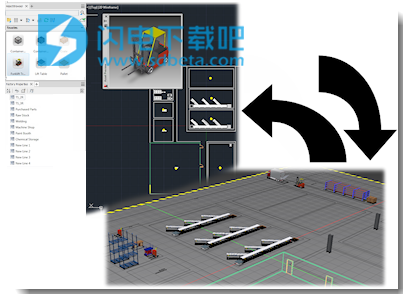
AutoCAD中可用的跨产品工作流选项为:
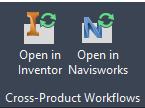
在Inventor中打开
在Navisworks中打开
1、在Inventor中打开
工厂选项卡>跨产品工作流面板>在Inventor中打开
选择Inventor跨产品工作流选项时,可以从2D AutoCAD工程图中创建3D Inventor Factory布局。
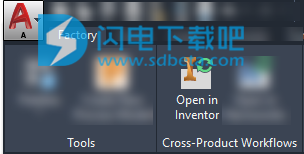
在Inventor中打开过程中:
AutoCAD中的任何2D资产和可链接资产都将在Inventor布局中自动填充其3D等效项。
在Inventor中,将创建2D DWG参考底图并将其放置在工厂地板上。
在Inventor浏览器中,DWG参考底图节点的名称与原始2D工程图相同,并以图标表示,指示2D工程图和新的Inventor布局之间的链接。
将出现附加到AutoCAD文件的任何点云数据。
当您单击“在Inventor中打开”时,布局的Inventor 3D模型将在Inventor中打开。 AutoCAD 2D工程图保持打开状态,以便您可以快速恢复在AutoCAD中的工作。 LayoutData文件使您的数据保持连接和最新状态。
2、在Navisworks中打开
要从2D AutoCAD图形创建Navisworks Factory布局,请执行以下操作:
在AutoCAD Factory中创建或打开现有图形。 (支持AutoCAD CAD Architecture和AutoCAD Mechanical。)
选择“工厂”选项卡>“跨产品工作流”面板>在Navisworks中打开
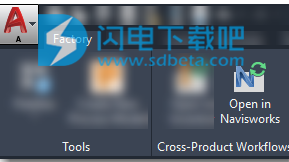
将打开Navisworks,并显示与2D布局等效的3D。 AutoCAD中的任何2D资产和可链接资产都将在新布局中自动填充与单个资产的3D等效项(如果存在)。
3、如果2D布局包含XREF,该怎么办?
当您在Inventor Factory中打开布局时,附加到2D布局的所有XREF(外部参考)都会自动转换为子布局(子装配体)。如果XREF包含任何2D资产,则这些资产将在Inventor中替换为其3D等效项。